外星人X15 R2笔记本怎么重装win10系统?
戴尔外星人笔记本x15R2机身非常轻薄,但丝毫不影响游戏性能,无论是玩游戏还是办公都完全可以满足使用,但是也有不少的用户们在询问外星人X15 R2笔记本怎么安装win10系统?下面就让本站来为用户们来仔细的介绍一下外星人X15 R2笔记本安装win10系统教程吧。

更新日期:2022-09-13
来源:纯净之家
在去年发布的戴尔电脑都是安装10代CPU的,而且预装了Win10系统,如果我们想要改装Win7旗舰版的话,需要先到bios解决设置关闭安全启动,还要选择适合戴尔的Win7系统,这些小编汇总好了,如果想在戴尔10代CPU安装Win7系统的话,请参考以下内容操作。
戴尔10代cpu安装win7步骤如下:
一、安装前的准备工作
1、U盘一个(建议选用8G以上容量的U盘,方便把系统镜像放进去)。
2、一台正常联网可使用的戴尔10代cpu电脑。
4、下载U盘启动盘制作工具:本站搜索或点击系统之家装机大师下载。(系统之家装机大师U盘启动盘制作步骤(图解))
戴尔10代cpu安装win7注意事项
1、戴尔10代cpu台式机不支持legacy传统模式安装系统。
2、uefi引导只支持64位操作系统。
3、如果是双硬盘,那么我们要将固态硬盘分区改为guid(gpt分区),机械硬盘不用分区,如果两块硬盘都分区为guid,注意调整固态硬盘为第一启动项,第一启动项字样一般为:windows boot manager。
4、需要注意有双硬盘情况,如果从盘带有esp msr以及有其它还原分区Recovery情况下,一定记得将从盘这几个分区干掉,直接选择将主盘快速分区,出现esp msr分区即可安装系统。
5、建议重新快速分区,这样安装成功率高。
6、如果安装过程中出现0x000000a5蓝屏放弃安装win7,表示bios不支持。
7、戴尔10代cpu笔记本不建议安装win7,就算上面种种条件达到了,但因为没有戴尔笔记本wifi及触摸板驱动。
相关文章:戴尔电脑装win7卡在开机界面:“安装程序正在更新注册设置”怎么办?
二、戴尔10代cpu装win7系统BIOS设置步骤(旧BIOS 2020年以前的旧bios)
1、开机一直按F2进入BIOS,按F2进入BIOS界面,切换到secure BOOT页面,选择secure Boot Enable将Secure Boot Enable前面的勾去掉关闭安全启动,装win7一定要关闭,否则启动项找不到硬盘或找不到引导,如图所示;
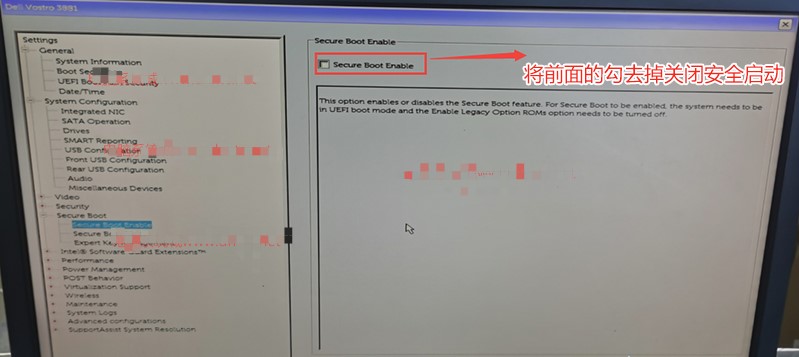
注:戴尔笔记本每做一步BIOS更改记得应用一下
2、切换到BOOT Sequence项,如果将boot list Opion引导模式选择为uefi,这里一定记得设置uefi,要不戴尔机器引导不了,默认这里为uefi引导,不需要修改,如下图所示;
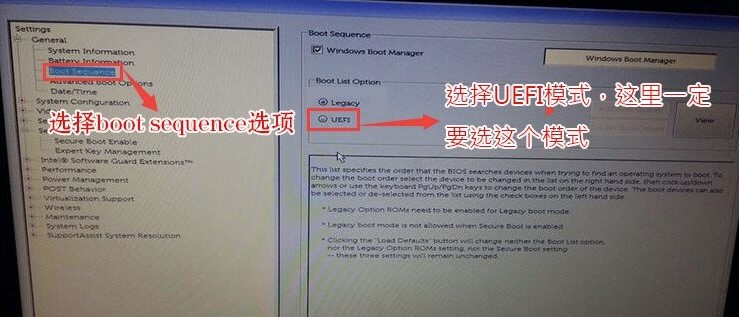
3、切换到切换到sercurity将ppt sercurity右侧PPT ON前面的勾去掉,如下图所示;
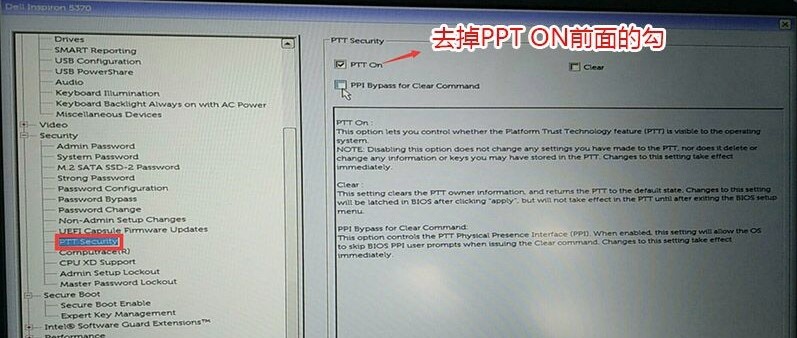
4、注意:切换到system configuration项,如果硬盘模式是raid,将sata operatior硬盘模式改为ahci模式,否则有些U盘进入PE后找不到硬盘,改了后选择退出并保存BIOS,如下图所示;
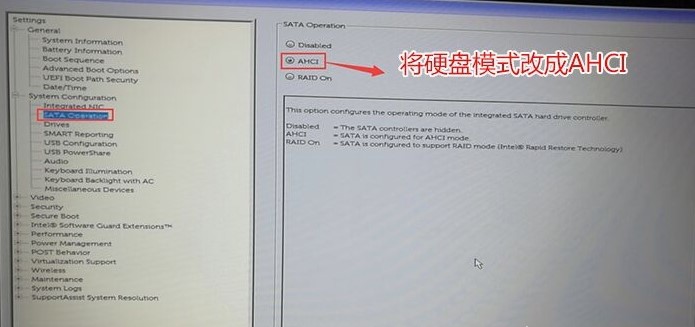
戴尔10代cpu装win7系统新BIOS设置及u盘启动步骤(2020款BIOS设置)
1、开机一直按F2进入BIOS,进入BIOS界面,如下图所示;
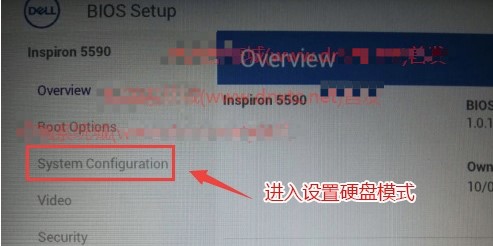
2、切换到Secure Boot项,将Secure Boot默认on选项改成off,关闭安全启动,这里建议关闭安全启动,如果不关闭可能影响部分U盘启动,如下图所示;
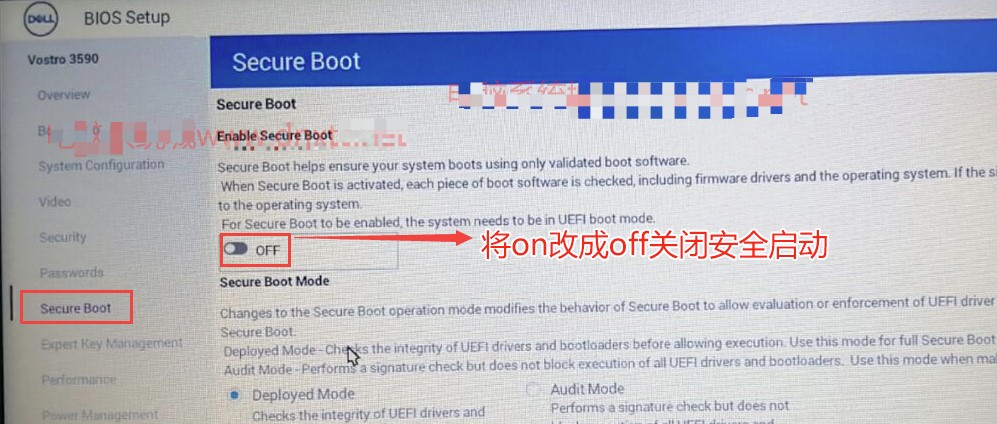
3、切换到system configuration项,如果硬盘模式是raid,将sata operatior硬盘模式改为ahci模式(注意事项:这里一定要改成ahci模式,要不有可能win10 pe无法认别硬盘),改了后选择退出并按F10保存BIOS,如下图所示;
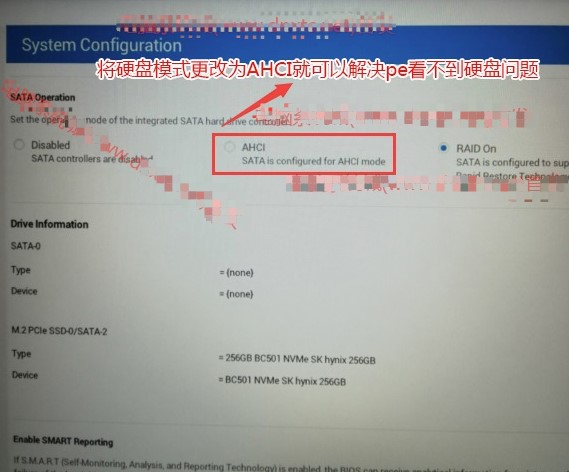
注:戴尔电脑每做一步BIOS更改记得应用一下
以上无论是旧bios设置还是新bios设置,设置完后按以下步骤操作
按以上方法操作后,插入制作好U盘启动盘,重启时不停的按下f12,打开快速引导菜单,选择识别的U盘启动回车从U盘启动,如下图所示;
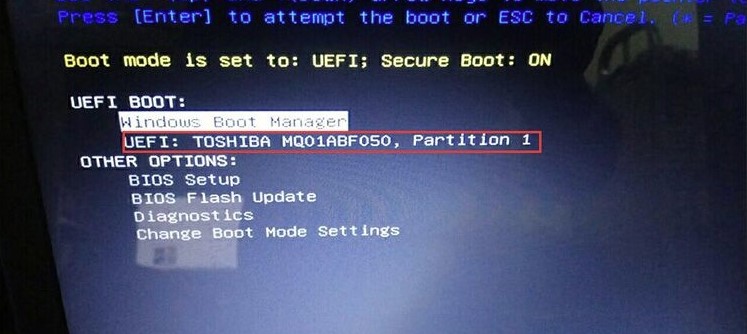
三、戴尔10代cpu电脑分区教程(改硬盘分区格式为guid分区)(戴尔10代cpu台式机装win7采用GPT分区)强烈建议重新分区,要不容易安装失败。
1、bios设置选择U盘进行启动。进入后,键盘↑↓键选择第二个[02]启动Windows10PEx64(网络版),然后回车。
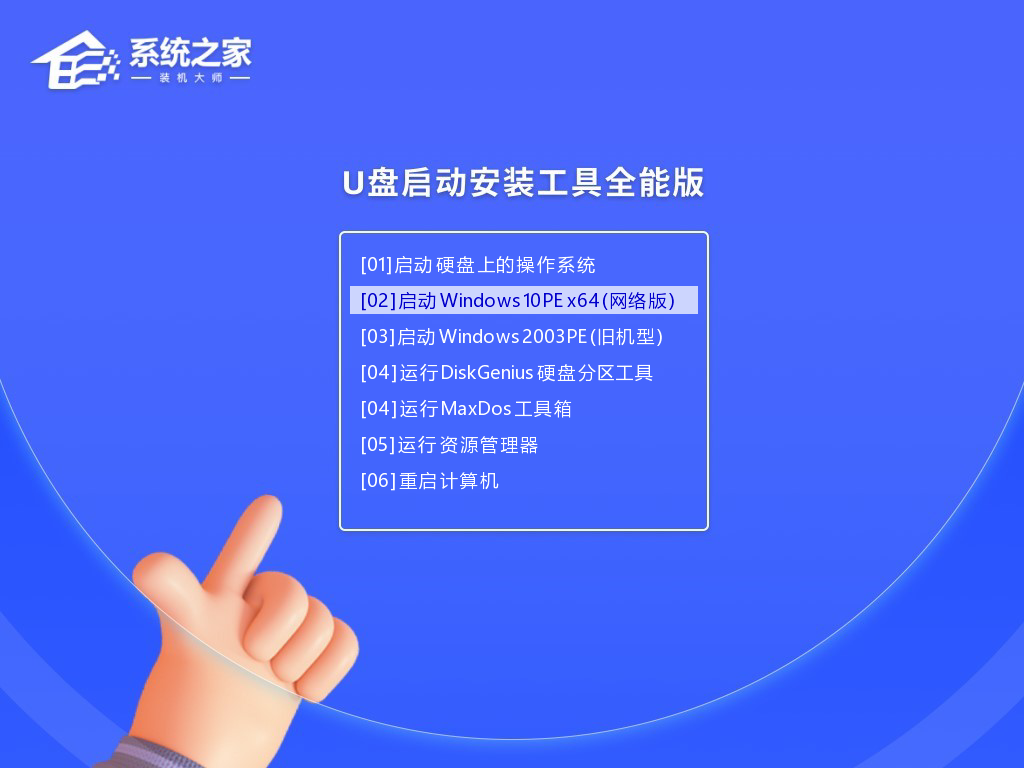
2、进入PE界面后,点击桌面的一键重装系统。
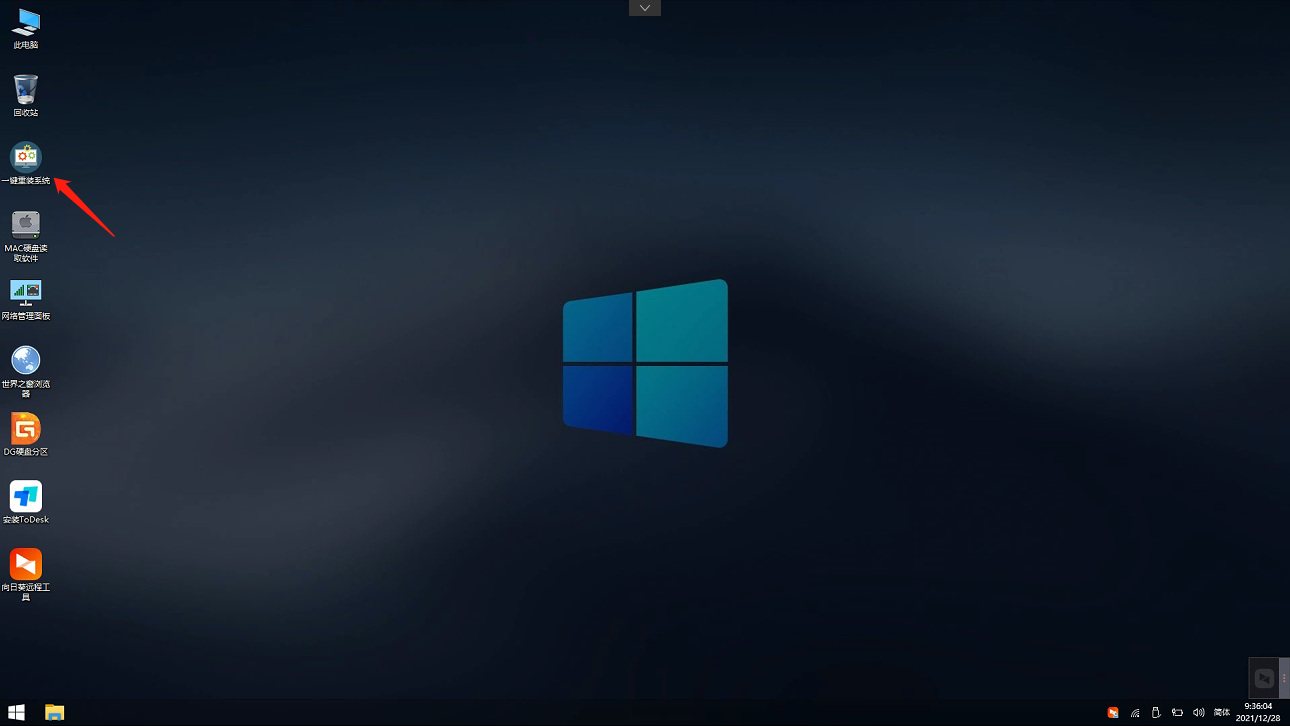
3、打开工具后,点击浏览选择U盘中的下载好的系统镜像ISO。选择后,再选择系统安装的分区,一般为C区,如若软件识别错误,需用户自行选择。
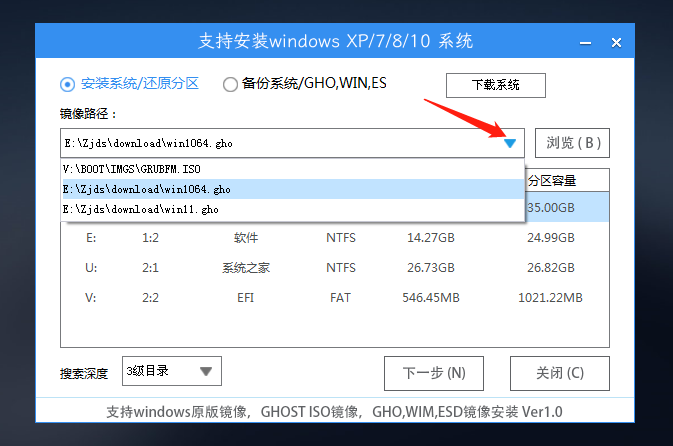
4、选择完毕后点击下一步。
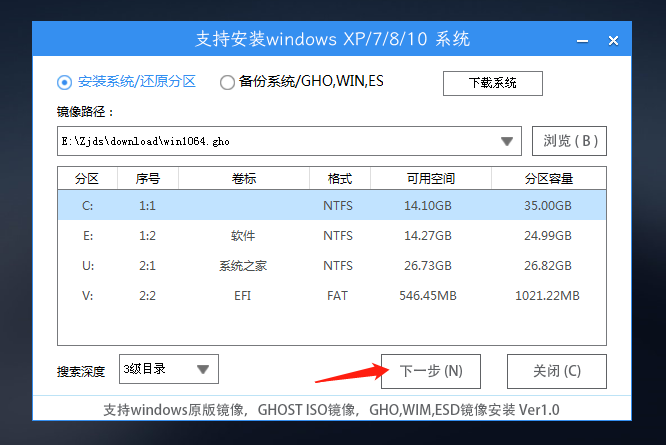
5、此页面直接点击安装即可。
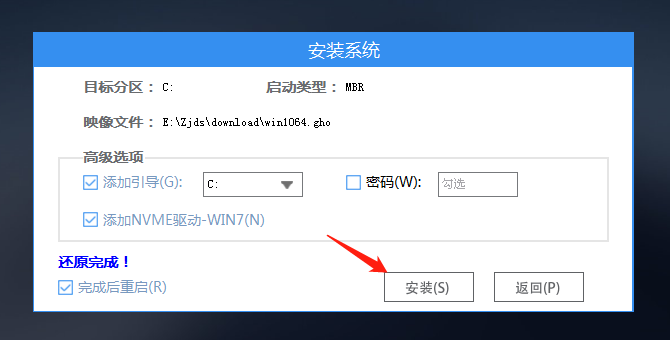
6、系统正在安装,请等候。
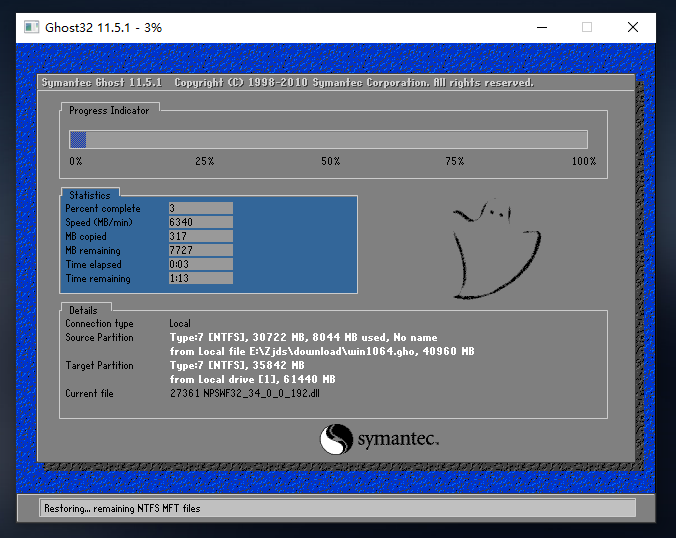
7、系统安装完毕后,软件会自动提示需要重启,并且拔出U盘,请用户拔出U盘再重启电脑。
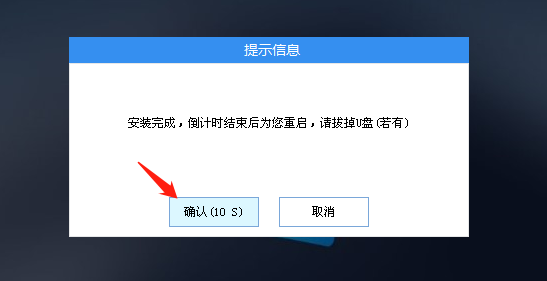
8、重启后,系统将自动进入系统安装界面,到此,装机就成功了!
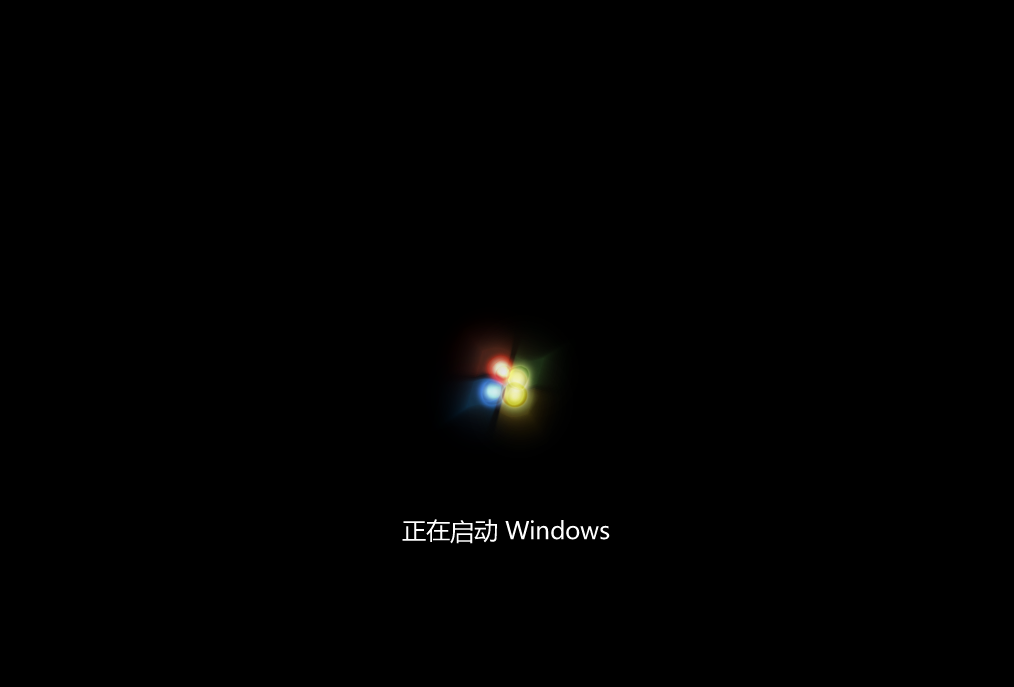
外星人X15 R2笔记本怎么重装win10系统?
戴尔外星人笔记本x15R2机身非常轻薄,但丝毫不影响游戏性能,无论是玩游戏还是办公都完全可以满足使用,但是也有不少的用户们在询问外星人X15 R2笔记本怎么安装win10系统?下面就让本站来为用户们来仔细的介绍一下外星人X15 R2笔记本安装win10系统教程吧。

戴尔游匣7567怎么重装win11系统?戴尔游匣7567重装win11系统教程
戴尔游匣7567搭载了Intel 酷睿处理器,4GB内存,并使用了1TB机械硬盘,以及NVIDIA GeForce GTX 1050独立显卡,屏幕方面为16英寸英寸1920x1080显示屏,那么也有不少的用户们在询问戴尔游匣7567怎么重装win11系统?下面就让本站来为用户们来仔细的介绍一下戴尔游匣7567重装win11系统教程吧。

戴尔灵越13 Pro笔记本重装win11系统教程
戴尔灵越13 Pro搭载了英特尔第12代酷睿i7处理器以及性能级独立显卡,能够满足用户们日常办公使用需求,但是戴尔灵越13 Pro怎么重装系统是很多用户们都在询问的一个问题,下面就让本站来为用户们来仔细的介绍下戴尔灵越13 Pro笔记本重装win11系统教程吧。

戴尔 Latitude 14 7000怎么一键重装?戴尔 Latitude 14 7000安装win10系统教程
戴尔 Latitude 14 7000是很多用户们都很喜爱的一款电脑,相信我们在使用电脑的过程中都会遇到一些问题需要我们重装系统才能够解决,那么戴尔 Latitude 14 7000怎么一键重装?下面就让本站来为用户们来仔细的介绍一下戴尔 Latitude 14 7000安装win10系统教程吧。

戴尔电脑怎么一键安装win11系统?
戴尔电脑受到了很多用户们的喜爱,在这里很多的用户们都在询问要怎么重装win11系统,下面就让本站来为用户们来仔细的介绍一下最简单的重装系统方法,用户们一键点击就能快速的进行下载,让用户们就算是新手也能完美的操作。下面就让本站来为用户们来仔细的介绍一下戴尔电脑一键安装win11系统的方法教程吧。

戴尔灵越14怎么装win11?戴尔灵越一键安装win11系统方法
戴尔灵越14的性能受到了很多用户们的喜爱,由于现在win11系统的普及,不少的用户们都在询问戴尔灵越14怎么装win11?用户们可以使用本站为你推荐的一键装机工具来进行使用,简单的操作让你就算是第一次也能完美的运行。下面就让本站来为用户们来仔细一下戴尔灵越一键安装win11系统方法吧。

戴尔XPS17怎么安装win10系统?戴尔XPS 17 9720笔记本安装win10系统教程
戴尔XPS17默认的系统是win11操作系统,可也有不少的用户们不是很习惯使用win11系统,那么戴尔XPS17怎么安装win10系统?下面就让本站来为用户们来仔细的介绍一下戴尔XPS 17 9720笔记本安装win10系统教程吧。

戴尔笔记本固态硬盘怎么安装系统?
戴尔笔记本固态硬盘怎么安装系统?很多的用户们想重装自己的电脑操作系统,不少的用户们都是直接的选择固态硬盘重装,下面就让本站来为用户们来仔细的介绍一下戴尔笔记本固态硬盘安装系统方法吧。

戴尔笔记本怎么用u盘重装系统win10?戴尔笔记本u盘系统重装步骤
戴尔笔记本怎么用u盘重装系统win10?戴尔笔记本受到了很多用户们的喜爱,不过也有很多的用户们再问这款笔记本要怎么重装系统?下面就让本站来为用户们来仔细的介绍一下戴尔笔记本u盘系统重装步骤教程吧。

戴尔笔记本开不了机怎么办?戴尔笔记本电脑开不了机怎么办问题解
戴尔笔记本开不了机怎么办?很多的用户们表示在使用戴尔笔记本的时候遇到了开不了机的情况,下面就让本站来为用户们来仔细的介绍一下戴尔笔记本电脑开不了机怎么办问题解析吧。

戴尔笔记本g7怎么用u盘重装系统?u盘重装系统win10教程【详细】
戴尔笔记本g7怎么用u盘重装系统?G7作为G系列游戏本最高端产品,使用金属外壳,整体的造型也比较方正,比G5有明显的风格差异,整体来说G7的确是明显区隔于G3 G5,方方面面都更加优秀高端。今天主要来为大家介绍u盘重装系统win10教程。

戴尔dell预装win10怎么改win7系统?
win10系统是目前主流的操作系统,很多笔记本内预装的也都是win10系统,但是一些用户反映自己不习惯win10的操作界面,想要更换成win7系统,要如何操作呢?所以今天小编就以戴尔笔记本为例,分享一下win10怎么改win7系统的操作步骤。

戴尔3910台式机安装win10系统图文教程
戴尔3910台式机采用Intel酷睿第12代处理器和intel B660芯片组主板,是一款很受用户喜欢的电脑。但是最近有小伙伴发现自己的电脑被病毒入侵了,导致无法正常开机,需要重装系统进行修复解决。那么戴尔台式机重装系统win10怎么操作呢?下面就来看看详细步骤。

戴尔灵越 3511笔记本如何重装系统Win11?戴尔灵越笔记本重装win11教程
戴尔灵越 3511笔记本如何重装系统Win11?这款戴尔灵越3351搭载英特尔11代酷睿 i5-1135G7 处理器,可为设计师和创作者带来更丰富的游戏体验和更快的速度。是一款轻薄耐用、性能出色的笔记本。本篇文章将为大家带来重装win11教程。

戴尔灵越15Pro笔记本一键重装Win11系统教程
戴尔灵越15Pro笔记本如何一键重装Win11系统?这是面向高性能轻办公用户的笔记本电脑,性价比较高,配置表现不俗,可以满足大部分日常工作和娱乐需求。屏幕表现良好,运行顺畅,没有明显的温度问题。本篇教程将来为大家介绍该款电脑重装Win11教程。
